
Les pages Web que nous visitons dans Internet ils sont de plus en plus sophistiqués et complexes, avec des exigences techniques plus élevées. Cette évolution se traduit par une meilleure expérience utilisateur, mais présente quelques inconvénients. L'un d'eux est que la probabilité d'erreurs est également plus élevée. L'une de ces erreurs est la PR_CONNECT_RESET_ERROR, dont nous montrerons la solution plus tard.
Le rôle de messages d'erreur est de nous renseigner sur son origine. Ces messages ne sont pas toujours faciles à comprendre pour l'internaute moyen, qui n'a pas besoin d'avoir une connaissance trop approfondie du fonctionnement du web.
Cela peut être précisément le cas de l'erreur PR_CONNECT_RESET_ERROR. Pour faire la lumière sur le problème, nous allons analyser les causes pour lesquelles cette erreur peut se produire et les façons dont nous devons la résoudre.
Que signifie PR_CONNECT_RESET_ERROR ?
Cela arrive plus souvent que vous ne le pensez. Nous avons essayé d'ouvrir une page Web et sommes tombés sur ce message : « Une erreur s'est produite lors de la connexion à (nom de la page Web) PR_CONNECT_RESET_ERROR. Alors la question se pose : que s'est-il passé?

Que signifie PR_CONNECT_RESET_ERROR ?
L'information que ce message nous transmet est qu'il a été impossible d'établir correctement la connexion. C'est une erreur relativement fréquente dans Google Chrome, bien que cela puisse également se produire dans d'autres navigateurs tels que Mozilla Firefox ou Internet Explorer. Des messages d'erreur similaires apparaissent dans ces cas.
La explication technique est qu'en essayant d'établir la connexion avec la page demandée, le navigateur reçoit un paquet avec l'ordre de terminer. C'est lui protocole de contrôle de transmission (TCP) utilisé pour communiquer la fin d'une connexion à l'utilisateur.
Le contenu est en tout cas le même : il y a eu un problème de connexion. Une information un peu superflue car lorsque nous la lisons nous avons déjà parfaitement compris ce qui se passe. Ce que nous devons savoir, c'est son origine et, surtout, comment nous pouvons le résoudre.
PR_CONNECT_RESET_ERROR : Solutions possibles
La vérité est que les causes de cette erreur sont multiples. La meilleure chose à faire dans ces cas est donc d'essayer les solutions les plus courantes, une par une. Avec ce processus, nous éliminerons les différentes causes et essaierons les différentes méthodes jusqu'à ce que nous trouvions la plus appropriée.
Cependant, il faut tout d'abord écarter les raisons les plus simples que l'on néglige parfois. le vérifications préliminaires avant d'essayer d'autres solutions plus complexes. Vérifiez la fonctionnalité de la page que vous avez essayé d'ouvrir sans succès. Peut-être que le problème ne vient pas de votre connexion, mais de la disponibilité du Web. Pour ce faire, essayez accès depuis un autre ordinateur ou via un autre navigateur.
- Si l'erreur apparaît, cela signifie que le problème vient de la page. La meilleure chose à faire dans ce cas est de contacter l'administrateur pour le lui faire savoir.
- En revanche, si l'erreur n'apparaît pas lors du changement de navigateur, il est possible que notre système soit responsable de l'interruption de la connexion.
Avant d'essayer les solutions énumérées ci-dessous, cela ne fait pas de mal d'essayer redémarrer le routeur. Simple mais efficace. Il est fort possible que cela suffise à empêcher l'apparition du message d'erreur.
Vérifier les paramètres du proxy
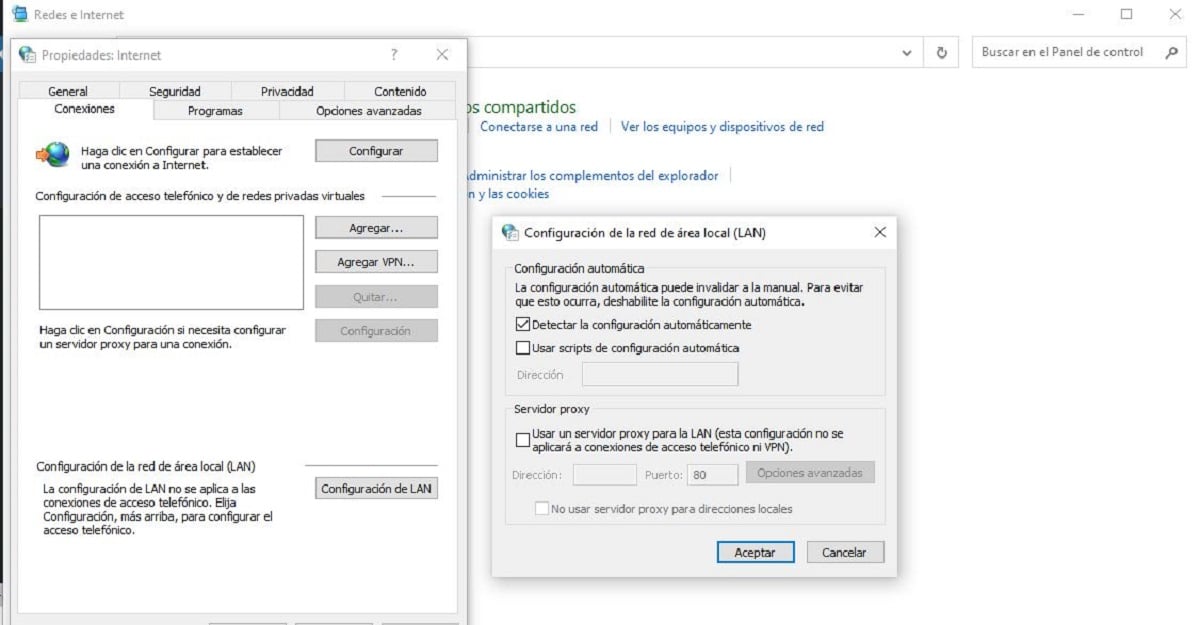
Corrigez l'erreur PR_CONNECT_RESET_ERROR en réinitialisant les paramètres du proxy
La première solution à essayer est la suivante, car c'est généralement là que la source de l'erreur PR_CONNECT_RESET_ERROR se trouve le plus souvent. La connexion peut être interrompue en raison de paramètres définis sur le serveur proxy.
Les raisons peuvent être multiples. Très probablement, il dérive d'une configuration ajoutée automatiquement via des plugins installés dans le navigateur à notre insu. Si c'est le cas, ce que vous devez faire est de vérifier les paramètres du proxy. Voici les étapes à suivre :
- Nous ouvrons le Panneau de commande dans Windows et dans le menu, nous sélectionnons "Options Internet".
- Ensuite, nous ouvrons l'onglet "Connexions" et nous y sélectionnons "Paramètres lan".
- Dans le menu qui apparaît, nous pouvons voir les paramètres de proxy de notre équipe avec votre configuration actuelle. Si la case «Utiliser le serveur proxy pour le réseau local » est activé, il doit être désactivé.
- Enfin, nous validerons l'action en cliquant sur le bouton "Accepter".
Après cela, nous essaierons à nouveau d'accéder au Web. Si le problème était dans le proxy, nous nous connecterons sans problème. Sinon, vous devrez essayer une autre méthode.
Vider le cache du navigateur

Vider le cache du navigateur pour corriger l'erreur PR_CONNECT_RESET_ERROR
Plus mots de passe, les cookies et l'historique des téléchargements, la mémoire cache du navigateur enregistre également des données sur les pages visitées. Si la page sur laquelle apparaît l'erreur PR_CONNECT_RESET_ERROR a déjà été visitée par nous précédemment, vider le cache peut résoudre le problème. En faisant cela, les informations obsolètes sont supprimées et le verrou disparaît.
Dans Chrome, voici ce qu'il faut faire :
- Nous ouvrons le menu de configuration (en cliquant sur l'icône avec les trois points).
- Ensuite, nous sélectionnons « Outils ».
- Dans le menu, nous choisissons l'option « Effacer les données du navigateur ».
Au troisième point, avant de cliquer sur « effacer les données », il est important de marquer toutes les catégories et de définir « toutes les périodes » dans l'option d'intervalle de temps.
Désactiver temporairement le pare-feu
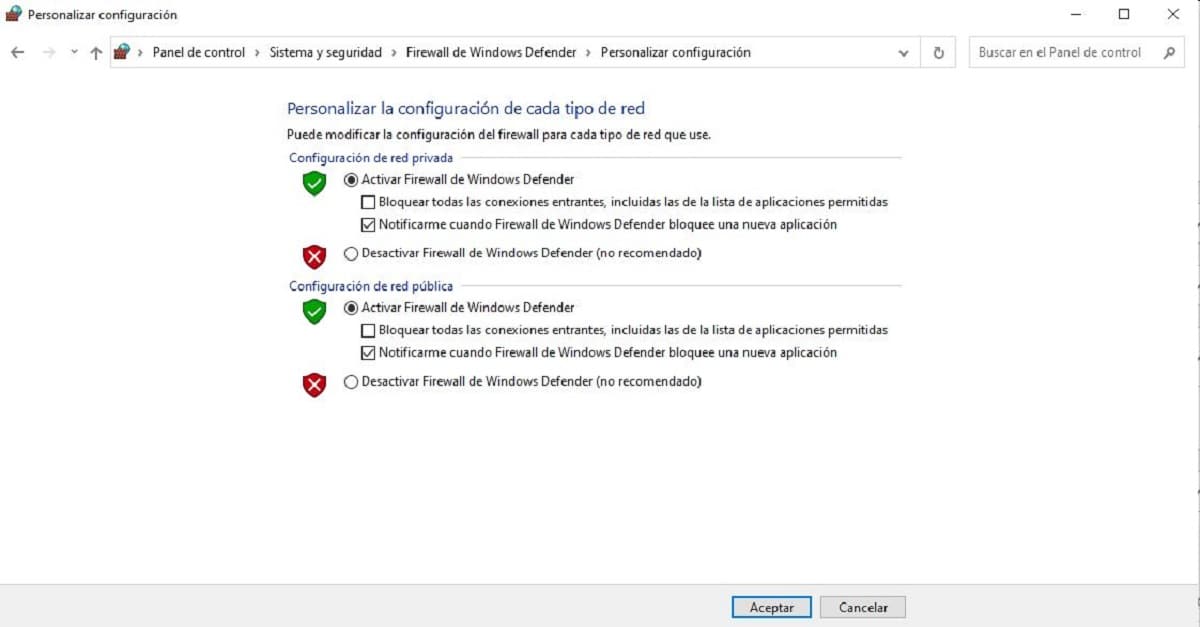
Les antivirus et leurs pare-feux sont des outils très utiles, même si parfois leur "excès de zèle" peut nous causer certains problèmes. De la même manière qu'ils nous protègent des accès non autorisés ou des logiciels nuisibles, ils bloquent parfois également l'accès à des pages qui ne présentent aucun danger pour nos ordinateurs. Une des conséquences est l'apparition d'un ERR_CONNECTION_RESET.
Le moyen de vérifier que l'erreur est là est désactiver temporairement le pare-feu. Si c'est Windows (qui est le plus utilisé), il faut procéder comme ceci :
-
- Dans le moteur de recherche, nous écrivons "Fenêtre pare-feu".
- Nous sélectionnons "Pare-feu Windows Defender".
- Dans l'écran qui s'ouvre, nous cliquons "Activer ou désactiver le pare-feu Windows Defender", en sélectionnant les options correspondantes
- Enfin, nous allons appuyer sur le bouton "Accepter".
Si après avoir désactivé le pare-feu, l'accès au web est libre et l'erreur disparaît, deux options s'offrent à nous : réinstaller le logiciel ou essayer un autre antivirus.